电脑遇到文件关联程序错误的提示怎么处理【图文】
更新日期:2023-08-12 17:42:45
来源:转载
手机扫码继续观看

电脑遇到文件关联程序错误的提示解决方法分享给大家,众所周知,文件的关联大多数都是系统默认的,很多用户习惯修改文件关联程序,时间久了,很多朋友在打开文件的时候就会遇到文件关联程序的提示,这是什么原因导致的呢?针对这个问题,下面小编告诉大家详细解决方法,有需要的用户可以掌握操作。
1、鼠标移动过去右键点击,在弹出来的下滑菜单中选择打开方式,英文的“打开方式”也就是open with;
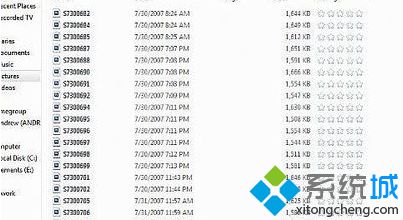
2、出现下滑菜单中,选择“选择默认程序”;
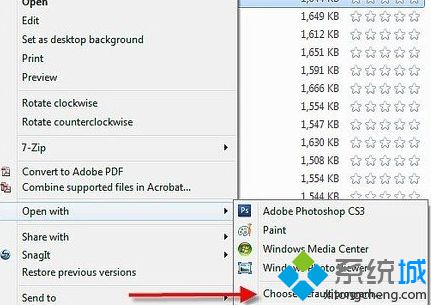
3、会弹出一个打开方式的窗口,点击推荐的程序,没有发现自己需要设置的关联程序的话,可以点击隐藏按钮;
4、然后根据自己的需求进行筛选。还是无法找到的话,可以点击浏览,然后从电脑中选择相关程序;
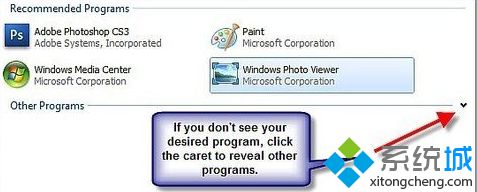
5、选择好之后,勾选“总是选择该程序打开这类文件”,点击确定退出设置即可。
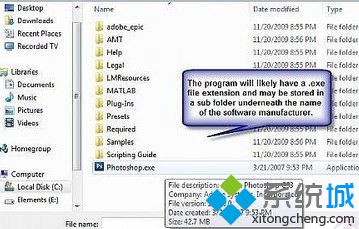
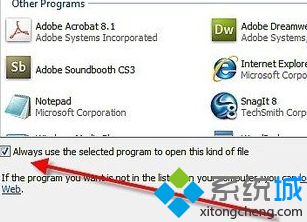
电脑遇到文件关联程序错误的提示解决方法介绍到这里,下次遇到相同故障问题可以采取上面小编介绍的方法解决。
该文章是否有帮助到您?
常见问题
- monterey12.1正式版无法检测更新详情0次
- zui13更新计划详细介绍0次
- 优麒麟u盘安装详细教程0次
- 优麒麟和银河麒麟区别详细介绍0次
- monterey屏幕镜像使用教程0次
- monterey关闭sip教程0次
- 优麒麟操作系统详细评测0次
- monterey支持多设备互动吗详情0次
- 优麒麟中文设置教程0次
- monterey和bigsur区别详细介绍0次
系统下载排行
周
月
其他人正在下载
更多
安卓下载
更多
手机上观看
![]() 扫码手机上观看
扫码手机上观看
下一个:
U盘重装视频












